Изглежда много основна тема, но работата с редове и колони е ключова в Excel и може да спъне работата дори на напреднали с програмата.
Ще разгледаме някои тънкости и трикове и ще видим всички методи как се скриват и показват редове и колони в Excel.
Как можем да разберем кога има скрити редове и колони?
Когато по един файл работят няколко човека, или просто сте получили Excel файл по имейл, много често може да се натъкнете на следния проблем:
Работите, работите и най-накрая се оказва, че не сте работили с всички данни. Имало е скрити редове или колони, в които има данни.
Още по-лошо, резултатите ви са грешни.
Ето един семпъл пример, при който сумата на клетки от 1 до 4 е 20 (няма ред 2), а Excel показва 5 + 5 + 5 = 20:
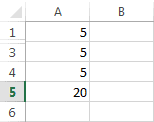
Очевидно е доста важно веднага да различаваме кога има скрити редове и колони.
Това, за щастие, е доста лесно. Редовете са с числа, а колоните с букви. Има два отличителни белега:
1. Номерацията прескача – 1,2,3,17,18,19 или A,B,C,L,M
2. Разделителят между колони или редове е по-широк от обикновено.
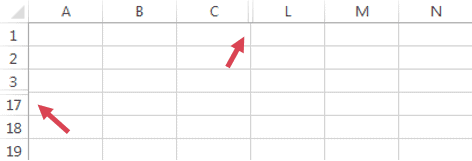
Защо бихме искали да скрием ред или колона?
Много, много често се налага да се скрият редове и/или колони.
Причината е проста. Скритите редове и колони не се разпечатват.
В Ексел правим доста изчисления и за по-лесна работа и по-добра видимост на данните, правим колони със служебни изчисления и проверки.
Не искаме да ги разпечатваме и затова ги крием.
Друг случай е, когато ползваме конфиденциални данни, които не искаме да трием от нашия файл, защото ни трябват, но при разпечатване не трябва да „издаваме“ тази информация.
Нека сега да видим основния метод как се скриват и показват редове и колони в Excel:
Как да скрием ред или колона?
(1)Избираме редовете или колоните, които искаме да скрием, като кликваме върху сивата колона с номерата (в случая от 4 до 6). (стъпка 1)
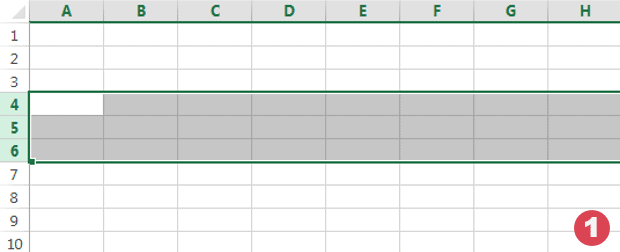
(2) Натискаме десния бутон на мишката върху избрания диапазон и избираме опцията Hide. (стъпка 2)
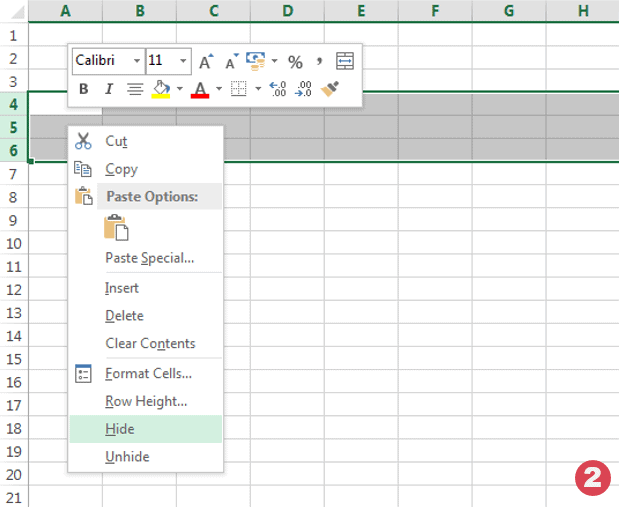
(3) Редовете са скрити. (стъпка 3)
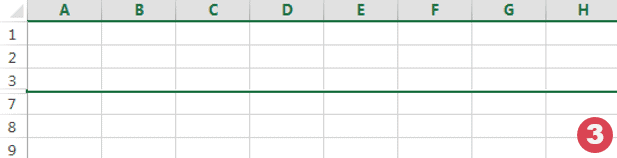
Как да покажем ред или колона?
(1) Избираме двата реда, между които се намират скритите редове, и с десен бутон върху маркираната зона избираме опцията Unhide. (стъпка 1)
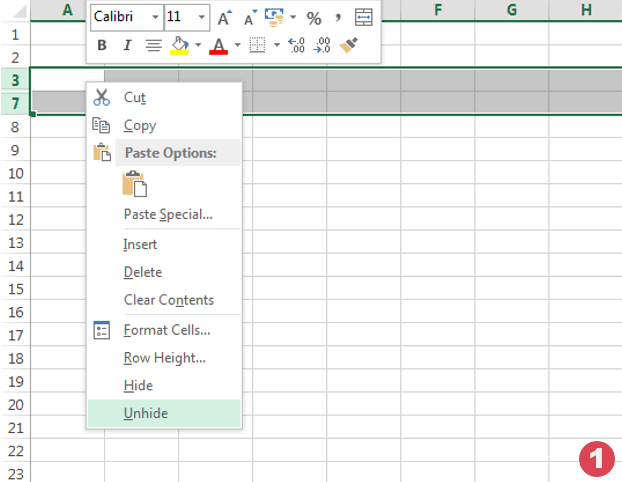
(2) Редовете са видими. (стъпка 2)
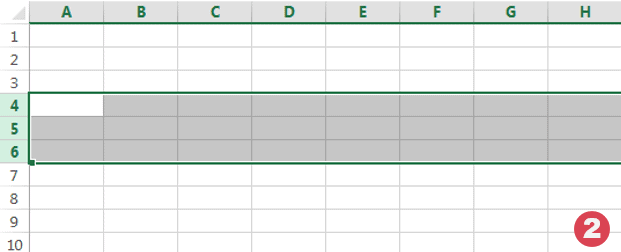
Кога редовете и колоните изглеждат като скрити, но не са?
Нерядко съм получавал файлове, в които има например колона, която все едно е скрита, но не може да се покаже, когато кликнем опцията Unhide (да се покаже отново).
Всъщност, немалко хора искат да скрият колона, но не знаят как.
Това, което правят, е да кликнат и задържат бутона на мишката върху разделителя между колони или да го придърпат, така че да намалят широчината.
Те реално ръчно правят много малка широчина на колоната, вместо да я скрият.
Решението е по обратния ред да хванете с мишката и да придърпате обратно разделителя, така че да получите желаната широчина на колоната.
Абсолютно на същия принцип работят и редовете.
Такива трикове и тънкости разглеждаме и в нашия подробен онлайн видео курс по Excel.
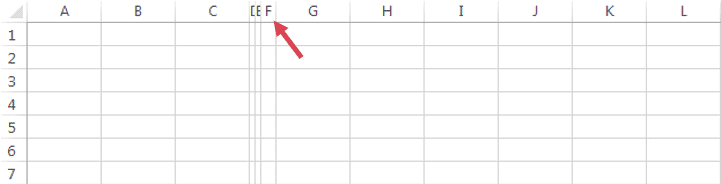
Как да направим широчината на колоната еднаква с другите колони?
В горния случай, а и не само, правите широчината на око, но ако си падате перфекционалисти, най-вероятно ще ви дразни, че не са точно еднакви.
За целта кликвате върху една от колоните, които са с коректна широчина и натискате на Column Width (стъпка 1).
Копирате или запомняте широчината, избирате една или повече колони, отново кликвате на Column Width и задавате широчината, която сте видели (стъпка 2).
По-бързо ще стане с copy-paste, като:
Стъпка 1. Kопирате числото с CTRL+C.
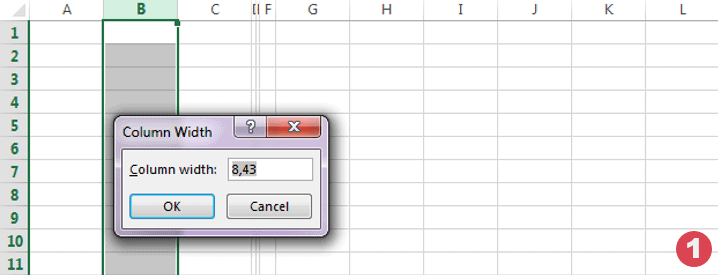
Стъпка 2. Поставяте с CTRL+V.
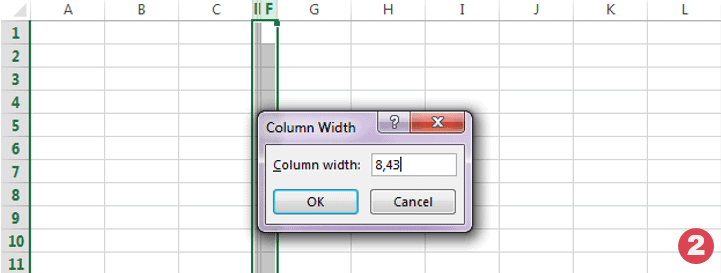
Какво представлява групиране на редове и колони в Ексел?
Когато имаме големи таблици, понякога е удобно да скрием 5-6 колони, например, но после пак да ги включим.
И после пак да ги изключим.
И после пак да ги включим.
И това може да стане досадно …
На помощ идват групите, при които може да направи няколко колони или реда на групи и с един бърз клик на появилия се знак „плюс“ или „минус“ да ги скриваме и показваме.
- Маркираме редовете/колоните, които искаме да групираме, отиваме в раздел DATA. (стъпка 1)
- В раздел DATA избираме опцията Group. (стъпка 2)
- Колоните са групирани и с помощта на линията над тях може да ги скриваме и показваме. (стъпка 3)
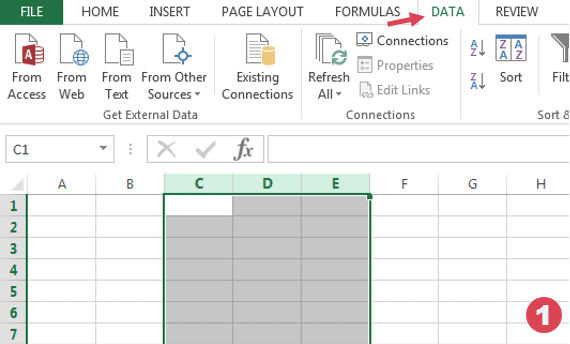
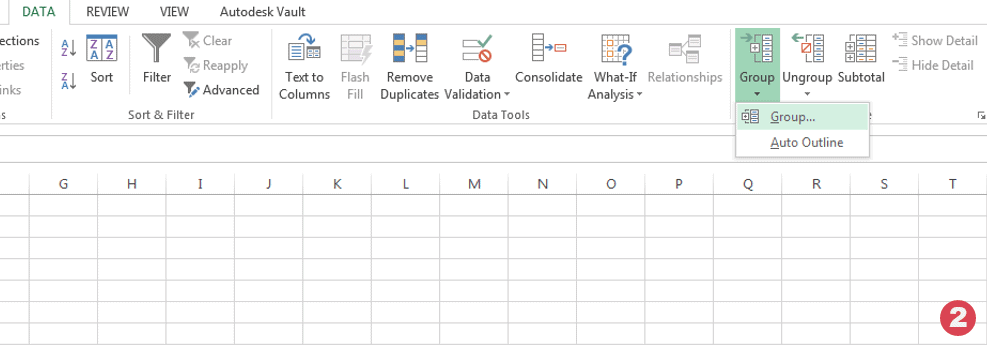
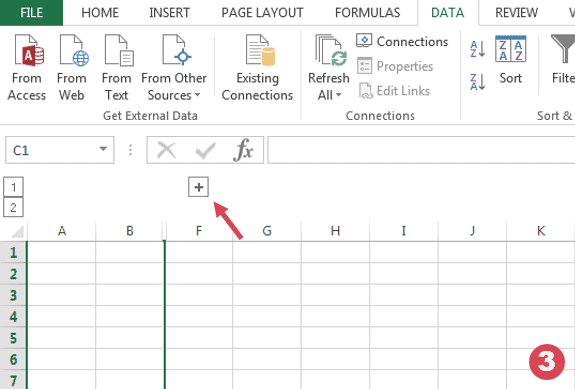
Надявам се тази статия да ви е била полезна, защото както видяхме, въпреки че това е много базова функционалност на Excel, си има своите подводни камъни и може да доведе до доста грешни резултати, ако не отчетем скриването и показването на редове и колони.
Ако тази статия Ви е харесала, споделете я във Facebook.

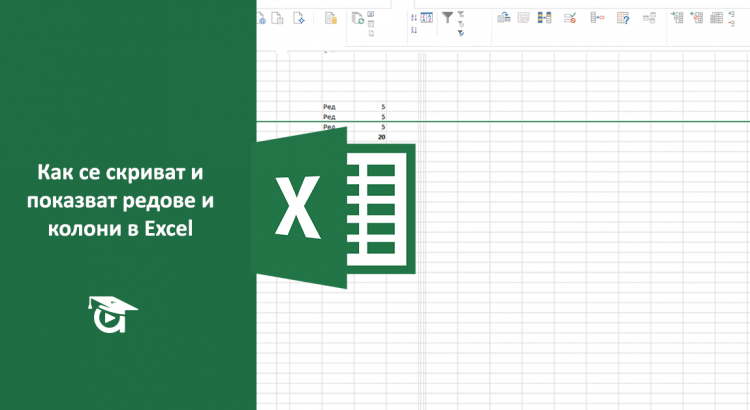
Супер,
Благодаря за полезната информация.
Поздрави
Петър Петров
Г-н Цукев Благодаря Ви, малък но много много важен урок ! Copy – Paste .
Освен че ни учите, Вие мислите за създаването на правилните ни навици.
Компютъра е най-добрия помощник на човека , който сам си е виновен за допуснатите грешки Сорy – Paste, които нарича неправилно „Отмъщението на компютъра“.
Дончо, радвам се, че урока ти е полезен.
Благодаря Ви !
Показахте ми удобен и безопасен начин.Няма да ми се налага отново и отново да извършвам едни и същи грешки,за ноито да се укорявам.
Благодаря много, че ви има АУЛА! Имам само една препоръка – когато правите уроците си, съобразете, че има хора, които работят с програми на български език, а не на английски и не ползват така свободно езика на Шекспир! 🙂 Затова, моля, пишете командите и на български език, МОЛЯ! Все пак става въпрос за обучението на хора, които работят в България и официалният език е българският! 🙂 Поздрави! И благодаря още веднъж!
Напълно съм съгласен с теб, Галина. Стремим се максимално да използваме български език.
Изображенията и версията на Ексел са на английски просто защото много по-голяма част от хората използват английската версия, въпреки че има Ексел вече и на български език.
Бях решил да не вземам участие във форумите на Аула, (защото преди известно време бях нарушил „добрите нрави“), но просто не мога да се сдържа. Многократно съм преживял всички ефекти, описани по-горе – и едва сега получих логично обяснение на всичко. На „горком опите“ достигнах до решенията, които Вие, г-н Цукев предлагате. Но това с групите е направо БРИЛЯТНО!, особенно ако се вложат група в група.
Благодаря Ви много
Васил Хабов
За протокола Excel(2010):
Максимален брой нива на групиране – 8
Благодаря, полезен урок!
Здравейте,
имам въпрос: Както сме скрили редове и колони, може ли да се копира таблицата в нов файл, без тези редове и колони?
Благодаря, че ви има АУЛА. Много неща научих от вас и когато имам възможност ще продължа напред. На пръв поглед нищо сложно, но хубавото е че има кой да те насочи към правилния начин на мислене. За мен вие сте като бяла лястовица във все по-забързания комерсиален свят. Благодаря!
Благодаря за прекрасните уроци. Много неща научих благодарение на вас.
Благодаря за компетентния отговор.